Đặt tên cho một ô hoặc một vùng dữ liệu trong excel với Define-name
II) Chức năng đặt tên (Define-name)
– Giúp dễ nhớ các vùng, bảng dữ liệu – dễ quản lý dữ liệu và áp dụng vào công thức.
– Giúp công thức ngắn gọn dễ hiểu, dễ sửa chữa – chỉ cần thay đổi nội dung trong vùng dữ liệu thì kết quả công thức sẽ thay đổi theo mà không phải sửa lại công thức.
– Làm đơn giản hóa Excel, gồm các hàm, hoặc các công thức phức tạp.
Vậy cách đặt tên cho ô hay vùng dữ liệu trong excel đó như thế nào?Phần III dưới đây hướng dẫn bạn thao tác đặt tên trong excel.
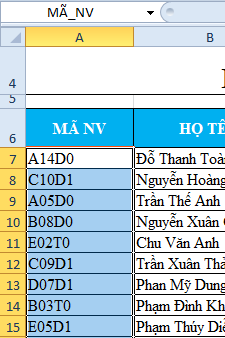
Cách 2: Chọn ô hoặc vùng dữ liệu cần đặt tên. Ví dụ mình chọn là A7:A21Đặt tên thông qua tab Formulas. Vào Formula, chọn Define name hay dùng tổ hợp phím tắt Ctrl+F3.
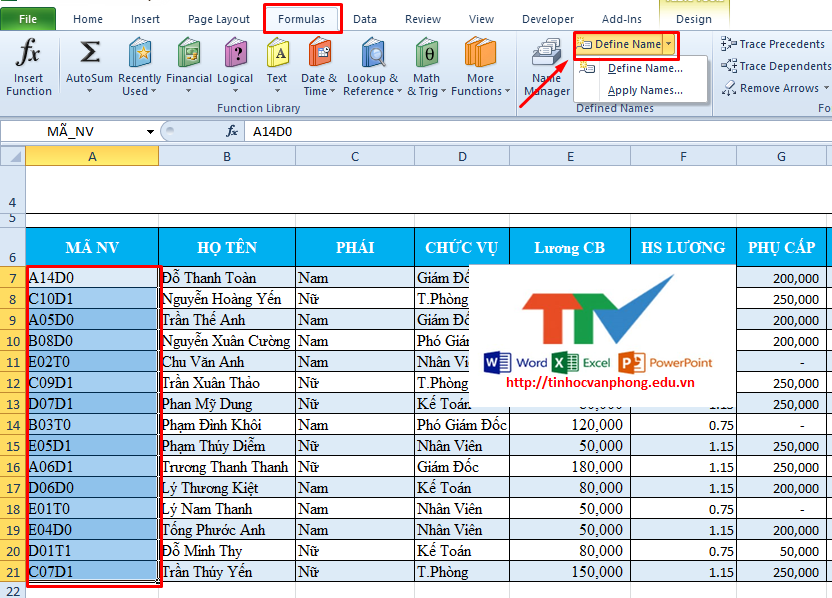 – Name: Nhập tên cho ô/ vùng dữ liệu muốn đặt tên (tên phải viết liền hoặc có dấu gạch nối, ký tự đầu tiên không sử dụng khoảng trống hoặc symbol ngoại trừ dấu chấm và dấu gạch dưới.
– Name: Nhập tên cho ô/ vùng dữ liệu muốn đặt tên (tên phải viết liền hoặc có dấu gạch nối, ký tự đầu tiên không sử dụng khoảng trống hoặc symbol ngoại trừ dấu chấm và dấu gạch dưới.Trong hộp thoại Define Name xuất hiện các trường đó là:
– Scope: Phạm vi của vùng dữ liệu (Chọn Workbook nếu tên được sử dụng trên toàn Wordbook hoặc chọn 1 trong các sheet thì để áp dụng riêng cho 1 Sheet nào đó).
– Comment: Là thông tin ghi chú thêm cho tên bạn đặt, cái này có thể bỏ qua
– Refers to: Đây là vùng dữ liệu nguồn vùng tham chiếu cho tên. Bạn nhấp chuột vào mũi tên màu đỏ để chọn vùng dữ liệu nguồn. ở đây tôi chọn Source là Sheet1!$A$7:$A$21.
– Nếu đặt tên cho một hằng hay một công thức thì hộp thoại Refers to bạn sẽ gõ hằng hay công thức vào đây (Nếu bạn đã chọn vùng mà muốn đặt tên trước thì vùng đó sẽ xuất hiện sẵn trong Refers to).
– Nhấp Ok để đồng ý thiết lập.
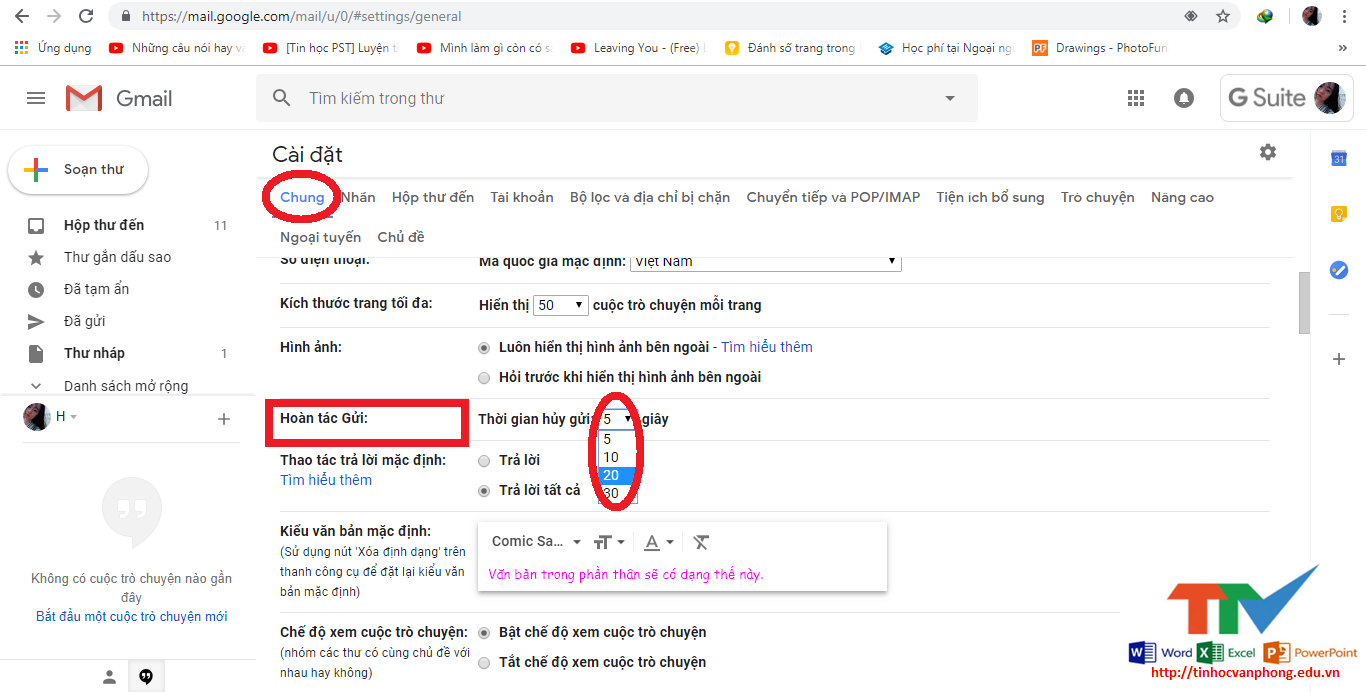 2) Đặt tên dữ liệu cho các cột trong bảng.Thực hiện:Bước 1: Chọn toàn bộ bảng dữ liệu cần đặt tên (đặt chuột vào trong bảng) –> nhấn Ctrl+A
2) Đặt tên dữ liệu cho các cột trong bảng.Thực hiện:Bước 1: Chọn toàn bộ bảng dữ liệu cần đặt tên (đặt chuột vào trong bảng) –> nhấn Ctrl+AVí dụ: chọn vùng là E6:I21Bước 2: Vào hộp Name box (thanh thước địa chỉ ô) ở bên trái ngoài cùng của thanh công thức rồi gõ nhập tên muốn đặt. Nhấn Enter. Tên bảng cần viết liền, không dấu.
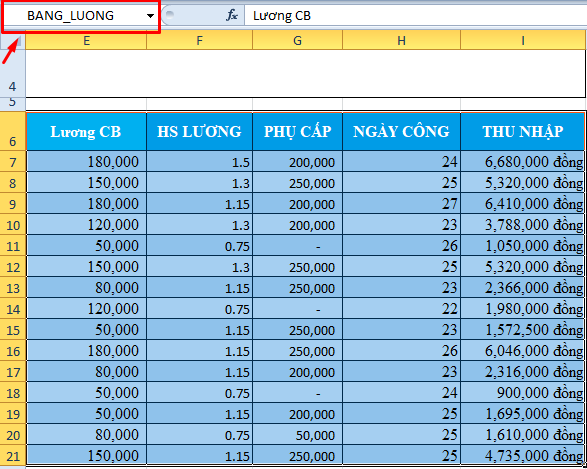 Bước 3: Bạn lựa chọn tiếp Formular — > trong nhóm Defind names, bạn chọn Create from selection
Bước 3: Bạn lựa chọn tiếp Formular — > trong nhóm Defind names, bạn chọn Create from selectionHộp Create names from Selection xuất hiện, bạn chọn như hình bên dưới.
Row top: Đặt tên theo dòng tiêu đề trên
Left column: Đặt tên theo cột tiêu đề trái
Bottom row: Đặt tên theo dòng tiêu đề dưới
Right column: Đặt tên theo cột tiêu đề phảiTùy vào cấu trúc và mục đích bạn nên lựa chọn cách đặt tên tương ứng –> OK. Thế là xong.
1/ Để xem lại các dãy tên đã đặt thì bạn hãy vào phần Use in Formula hoặc Name Manager trong tab Formulas.
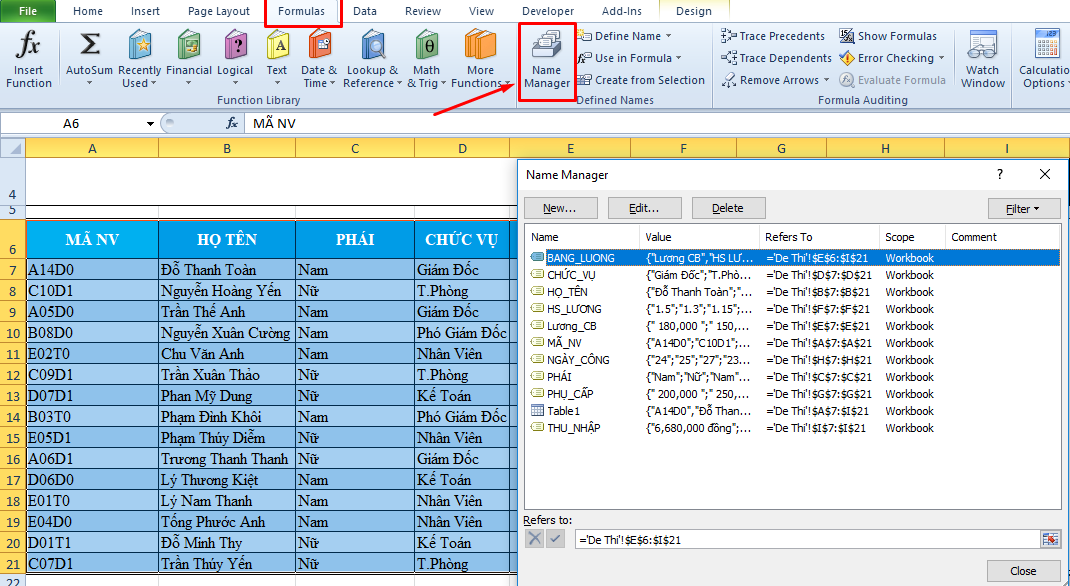 Để tạo mới, xóa và chỉnh sửa nội dung trong dãy dữ liệu đã tạo thì bạn làm như sau:+ Vào tab Fromulas.
Để tạo mới, xóa và chỉnh sửa nội dung trong dãy dữ liệu đã tạo thì bạn làm như sau:+ Vào tab Fromulas.+ Chọn Name Manager, trong hộp thoại Name Manager hiện ra tên bạn vừa đặt, ta có thể:
New: Tạo dãy tên mới
Edit: Sửa
Delete: Xóa
Hộp thoại Name Manager: nơi quản lý các tên mà đa phần người dùng đặt trong workbook đó, do đó nếu tên bị lỗi, hay muốn sửa lại dữ liệu nguồn (Data source) thì nhấp chuột vào tên bạn muốn chỉnh sửa rồi xuống ô Refers To để chọn lại.
Như vậy là việc đặt tên, chỉnh sửa, xoá cho các ô, bảng dữ liệu đã được hoàn thành.
?DienDan.Edu.Vn cám ơn bạn đã quan tâm và rất vui vì bài viết đã đem lại thông tin hữu ích cho bạn. https://diendan.edu.vn/
?Các bạn tham khảo hướng dẫn tải file trên Quản Trị Excel tại đây: http://www.quantriexcel.info/2018/11/huong-dan-tai-file-tren-quan-tri-excel.html

DienDan.Edu.Vn Cám ơn bạn đã quan tâm và rất vui vì bài viết đã đem lại thông tin hữu ích cho bạn.DienDan.Edu.Vn! là một website với tiêu chí chia sẻ thông tin,... Bạn có thể nhận xét, bổ sung hay yêu cầu hướng dẫn liên quan đến bài viết. Vậy nên đề nghị các bạn cũng không quảng cáo trong comment này ngoại trừ trong chính phần tên của bạn.Cám ơn.









